- מְחַבֵּר Lauren Nevill [email protected].
- Public 2024-01-11 01:06.
- שונה לאחרונה 2025-01-23 15:19.
אחד החסרונות הגדולים ביותר של האינטרנט המודרני הוא כמות הפרסומות העצומה באתרים. אנשים רבים מנסים להיפטר מכך כשהוא הופך להיות פולשני יותר ויותר. לכל דפדפן יש את הדרך שלו לפתור בעיה זו. במאמר זה אני אגיד לך כיצד להיפטר ממודעות בדפדפן Yandex.
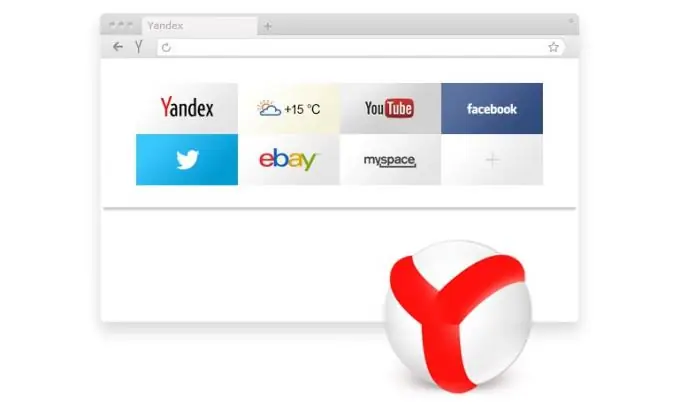
נחוץ
- - מחשב עם גישה לאינטרנט;
- - דפדפן Yandex.
הוראות
שלב 1
התקנת חוסם מודעות בדפדפן Yandex קלה במקצת מאשר בתוכניות דומות אחרות. ראשית עליך לעבור להגדרות הדפדפן שלך. לשם כך, לחץ על הסמל בצורה של שלושה קווים אופקיים הממוקמים בפינה הימנית העליונה.
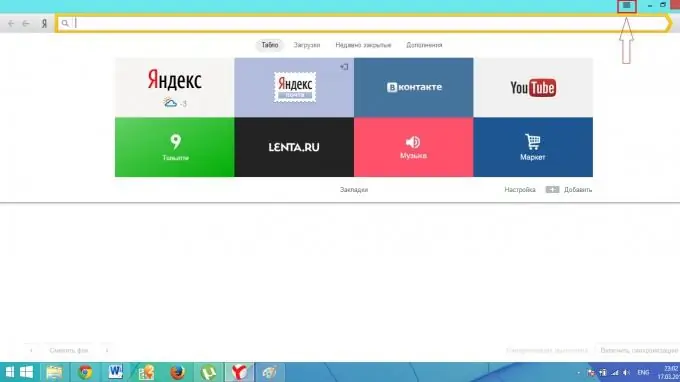
שלב 2
לפניכם יופיע תפריט קטן, בו עליכם לבחור בפריט "תוספות".
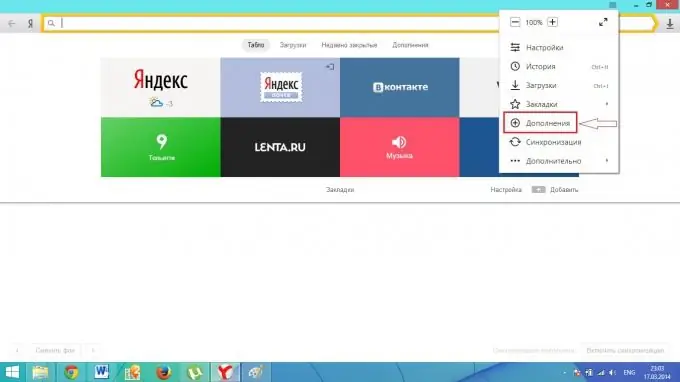
שלב 3
יש לגלול את קטע התוספות המופיע עד הסוף. שם תראה תת-סעיף "אינטרנט בטוח", ובו הפריט "ללא שומר מודעות". מולה יהיה מתג, על ידי לחיצה עליו תתחיל להתקין את חוסם המודעות.
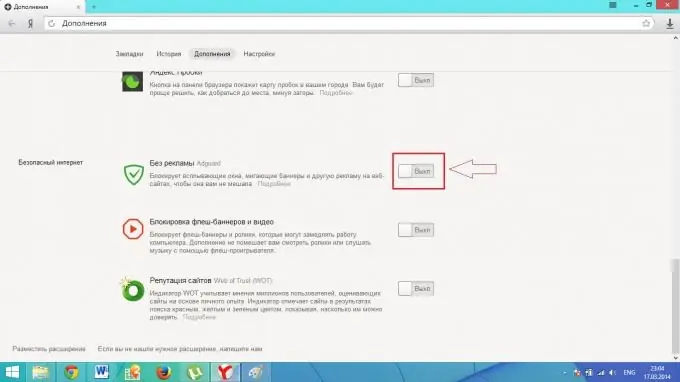
שלב 4
לאחר התקנת התוסף Adguard, המתג יעבור למצב "פועל". בנוסף, סמל חדש והודעה יופיעו בפינה הימנית העליונה של חלון הדפדפן: "הפעל את התוסף על ידי לחיצה על סמל זה." לאחר שתעשה זאת, Adguard יופעל. זה יתחיל לחסום את כל המודעות בדפי האינטרנט.






